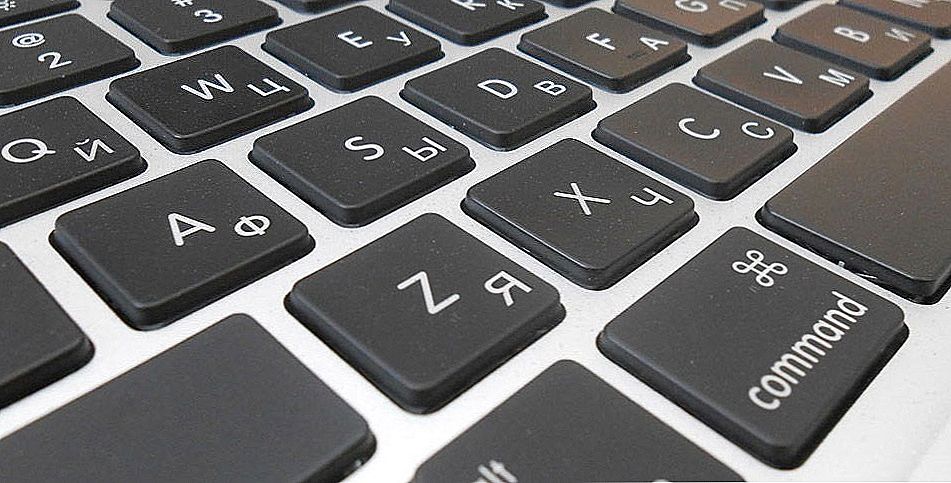Mnohí z nás, pravdepodobne, čelili takejto situácii: v najnevhodnejšom momente sa počítač nezapne. Stlačením tlačidla napájania počkajte na známe "Vitajte", ale namiesto toho sa stretávame s tichým a čiernym displejom. Pokúsime sa nepokojiť, ale zhodnotiť podstatu problému a zistiť, čo s tým má robiť.

Problémy s počítačom môžete riešiť doma bez toho, aby ste sa museli kontaktovať so službou.
obsah
- 1 Určite príčinu poruchy
- 1.1 Skontrolujte zdroj napájania
- 1.2 Poruchová diagnostika
- 1.3 Zlyhanie alebo poškodenie operačného systému
- 2 nájdených eliminujú chyby
- 2.1 Chyby hardvéru
- 2.2 Problémy s operačným systémom
- 3 záver
Určite príčinu poruchy
Existuje niekoľko dôvodov, prečo počítač odmieta odpovedať na tlačidlo napájania:
- problém s napájaním alebo jeho úplná neprítomnosť;
- porucha zariadenia;
- porucha akéhokoľvek zariadenia potrebného na dokončenie práce;
- zlyhanie operačného systému
Teraz môžete podrobnejšie preskúmať možné príčiny a zistiť, prečo sa počítač v konkrétnom prípade nezapne a čo urobiť, aby ste ho znovu uviedli do života.

Skontrolujte zdroj napájania
Nezáleží na tom, aký smiešny sa môže zdať, ale - skontrolujte, či je systémová jednotka pripojená k sieti. Stáva sa, že niekto vo vašej neprítomnosti potreboval voľnú zásuvku a váš počítač mohol byť dočasne vypnutý. Okrem toho, keď je napájací kábel zapojený do prepäťovej ochrany alebo rozbočovača, môže byť úmyselne alebo automaticky vypnutý, ak bola spustená ochrana proti preťaženiu siete.

Ďalej - druhý koniec toho istého kábla by mal tesne zapadnúť do napájacieho konektora na systémovej jednotke. Väčšina systémových manažérov má tiež vypínač napájania, ktorý musí byť tiež zapnutý. A posledná vec je, že sa tlačidlo napájania môže zlomiť. Môžete to skontrolovať: musíte odstrániť kryt krytu, nájsť kontakty, ku ktorým vedie kábel napájania a zavrieť ho skrutkovačom, ale musíte to robiť veľmi opatrne. Ak sa počítač spustí - záležitosť sa nachádza v tlačidle.
Poruchová diagnostika
Ďalšia možnosť, prečo sa počítač nezapne - porucha jednej z komponentov zariadenia. V tomto prípade môžeme sledovať nasledujúci obrázok: počítač sa spustí, ale systém sa nespúšťa, zatiaľ čo systémový reproduktor vydáva atypické zvuky.V závislosti od povahy týchto zvukov môžeme určiť príčiny - najčastejšie to znamená nepracujúcu pamäť RAM, grafickú kartu, pevný disk alebo napájanie. Popis zvukov charakteristických pre takéto chyby nájdete v pokynoch pre základnú dosku.
Rovnako sa stáva, že nie sú žiadne nezvyčajné zvuky, systémová jednotka sa spustí, fanúšikovia vydávajú hluk, ako obvykle, ale obrazovka monitora sa nerozsvieti. Potom musíte skontrolovať kábel rozhrania, ktorý spája monitor s výstupom grafickej karty počítača. Ak po zapnutí nie je na zástrčke upevnená špeciálnymi skrutkami (a to musí byť vykonané), kontakt sa môže stratiť a potom signál z grafickej karty nedosiahne monitor.

Ďalšia možnosť - nadbytočný prach vnútri systémovej jednotky. Pri absencii správnej údržby sa prach, ktorý nevyhnutne vniká do systémovej jednotky cez vetracie otvory, usadzuje na doskách, upcháva v radiátoroch a môže spôsobiť prehriatie zariadenia, kým nezlyhá. Napríklad, ak chladič a chladič nemôžu vykonávať svoje funkcie kvôli prachu, môžete sledovať, ako sa počítač, aj keď sa úspešne spustí, sa čoskoro vypne - chráni procesor pred kritickým prehriatím.
Zlyhanie alebo poškodenie operačného systému
A nakoniec, situácia môže byť nasledovná: keď sa počítač spustí, uvidíme boot systému BIOS, všetky testy spustenia hardvéru úspešne prešli, ale potom zostane obrazovka čierna (blikajúci kurzor, šetrič obrazovky Windows) a systém sa nespustí. V tomto prípade ide o zlyhanie operačného systému. Príčiny môžu byť mnohé - vírusová aktivita, náhodné alebo úmyselné vymazanie systémových súborov, hardvérové konflikty na hardvéri a dokonca aj nesprávne odstavenia, napríklad v dôsledku výpadku napätia.

nájdených eliminujú chyby
Takže sme zistili dôvod, prečo nemôžeme zapnúť počítač. Je na čase premýšľať nad tým, čo robiť, aby ste ho odstránili. A ak sa môžeme zaoberať napájaním za niekoľko minút, potom v prípade problémov so zariadením alebo softvérom budeme musieť tvrdo pracovať.
Chyby hardvéru
V prípade, že počítač pípne a nezapne, a podľa charakteru pískania sme už identifikovali zdroj problému (po preskúmaní pokynov), teraz je čas na rameno pomocou skrutkovača a potiahnutím skrutiek odoberte kryt skrine. Prvá vec, ktorú potrebujete na kontrolu hustoty pristávacích pásov pamäte RAM v priestoroch.Západky, ktoré držia tyč, by mali byť symetricky nastavené v zatvorenej polohe, samotná lišta by mala byť umiestnená vizuálne rovno bez deformácií. Rovnako je potrebné skontrolovať video a sieťové karty (ak nie sú integrované do základnej dosky, ale sú to samostatné zariadenia).

Pozri tiež chladič a procesor chladiča. Zámky, ktoré držia radiátor, musia byť zatvorené, chladič a samotný chladič musia byť pripevnené rovnomerne, bez narušení a spätných tokov. Keď je počítač zapnutý, prvý chladič sa spustí a okamžite ho môžeme posúdiť.
Podobne kontrolujeme káble a napájací kábel pevných diskov. Zástrčky na oboch stranách by mali byť pevne zapojené a bez skreslenia. Pochybnosti - môžete ich vypnúť a potom starostlivo a starostlivo vložiť na miesto.
Ak ste mali počítač dlhší ako jeden rok a počas tejto doby ste sa nedostali do rúk servisných pracovníkov, pravdepodobne ste nahromadili prach. Čistenie sa môže vykonať nezávisle, ale musí byť vykonané veľmi starostlivo. S viditeľnými časťami dosky a radiátorom sa prach odlepí štetcom. Pamäťové koľajnice je možné odstrániť zo zásuviek a pomocou gumy vyčistiť kontaktnú plochu - opatrným pohybom v horizontálnej rovine, ako keby ste vymazali to, čo bolo napísané v ceruzke.Môžete sa tiež pokúsiť vyčistiť sloty sami - pomocou štetca alebo špeciálneho mini-vysávača.
Podobne sú všetky ostatné dosky odstránené a vyčistené. Chladič je možné čistiť čo najviac bez odstránenia z procesora. Hlbšie a dôkladnejšie čistenie počítača je lepšie, aby sa to nepokúšalo robiť sami, ale zveriť špecializované služby.
Problémy s operačným systémom
Ak hardvér prejde test a začne, ale my stále nevidíme požadovanú uvítaciu obrazovku - musíme pripustiť skutočnosť zlyhania operačného systému.
V tomto prípade môžeme pomôcť obnoviť funkciu systému alebo ju úplne preinštalovať. Tu musíte brať do úvahy, že pri preinštalovaní môžete stratiť všetky informácie uložené na jednotke C. Budete potrebovať zavádzací disk alebo flash disk s uloženým obrázkom systému. Pripojte alebo vložte existujúcu jednotku, reštartujte počítač pomocou tlačidla Reset. Ak nie sú žiadne iné problémy, uvidíte, že systém začína od zavádzacieho disku a teraz sa môžete pokúsiť obnoviť operačný systém alebo ho úplne preinštalovať.

záver
Teraz viete, čo robiť, ak jedného dňa váš počítač odmietol zapnúť. Pochopte, že je to s najväčšou pravdepodobnosťou fixovateľné, takže sa musíte spojiť a nevykonať zbytočné pohyby, potom môžete problém bezpečne nájsť a odstrániť. Opísali sme väčšinu najbežnejších situácií, ale ak vám nepomohla žiadna z vyššie uvedených možností, potom stačí len kontaktovať odborníkov.